
Ovaj softver će održavati i pokretati upravljačke programe, čime će se zaštititi od uobičajenih računalnih pogrešaka i kvara hardvera. Provjerite sve svoje upravljačke programe u 3 jednostavna koraka:
- Preuzmite DriverFix (ovjerena datoteka za preuzimanje).
- Klik Započni skeniranje pronaći sve problematične upravljačke programe.
- Klik Ažuriranje upravljačkih programa kako biste dobili nove verzije i izbjegli kvarove u sustavu.
- DriverFix je preuzeo 0 čitatelji ovog mjeseca.
The Windows Defender Vatrozid u sustavu Win 10 nadgleda mrežni promet i blokira nedopuštene programe koji se povezuju s internetom. Stoga će neki korisnici možda trebati povremeno isključiti vatrozid sustava Windows; ili barem konfigurirajte postavke vatrozida da omoguće određene programe putem njega. Međutim, neki su korisnici rekli da je vatrozid Windows 10 onemogućen, ali i dalje blokira programe.
Kako zaustaviti vatrozid da blokira programe u sustavu Windows 10?
1. Isključite vatrozid putem prozora za naprednu sigurnost
- Da biste osigurali da je zaštitni zid sustava Windows Defender isključen za sve mrežne profile, pokušajte ga umjesto toga isključiti putem napredne zaštite. Otvorite okvir za pretraživanje Win 10 pomoću tipke Windows + S prečac.
- Zatim unesite ključnu riječ "napredna sigurnost" u okvir za upisivanje ovdje za pretraživanje.
- Kliknite vatrozid Windows Defender s naprednom sigurnošću da biste otvorili prozor prikazan izravno u nastavku.
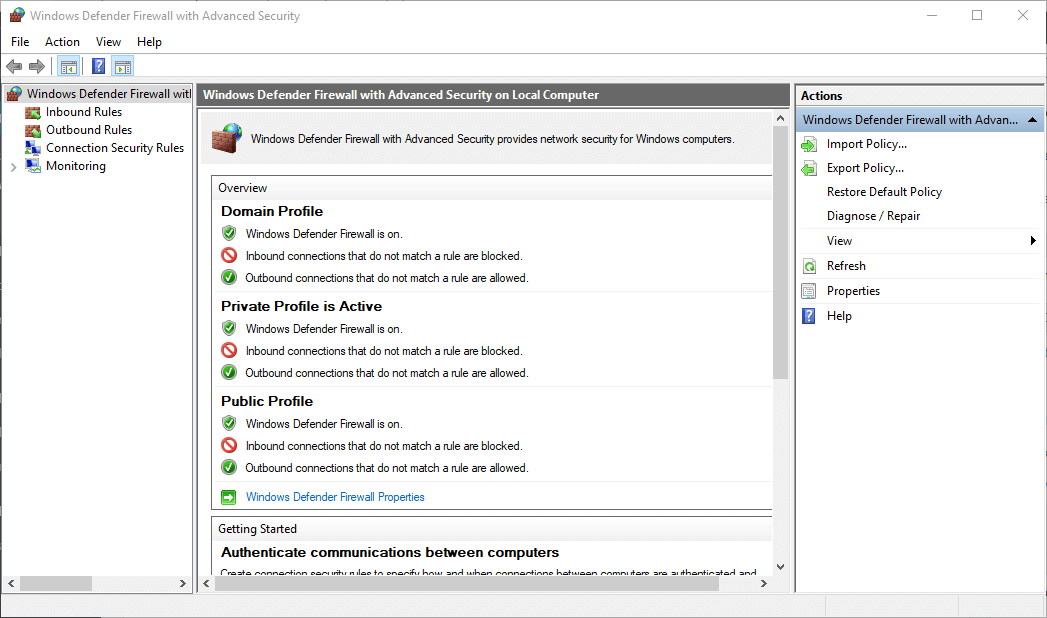
- Taj bi prozor nekim korisnicima mogao pokazati da je zaštitni zid Windows Defender zapravo još uvijek uključen za jedan mrežni profil. Klik Vatrozid Windows Defender Svojstva za otvaranje prozora prikazanog izravno ispod.
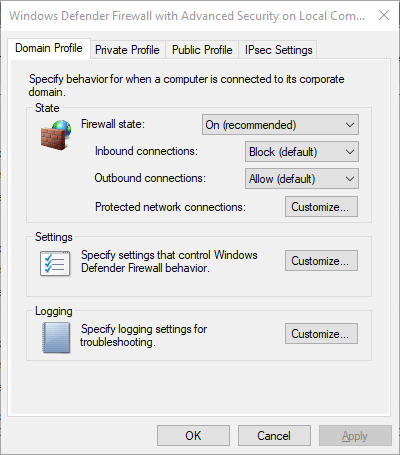
- Zatim odaberite Isključeno na padajućim izbornicima stanja vatrozida za kartice Javni, Privatni i Profil domene.
- Odaberite Prijavite se mogućnost primjene postavki.
- Zatim kliknite u redu za izlaz iz prozora.
Pročitajte ovaj vodič da biste saznali više o ograničenim aplikacijama vatrozida za Windows i kako ih deblokirati.
2. Prilagodite postavku vrste pokretanja mrežne obavijesti o lokaciji
- Prilagođavanje postavke Vrsta pokretanja za informiranje o mrežnoj lokaciji na Automatski (odgođeni start) mogao popraviti isključeni vatrozid koji i dalje blokira programe za korisnike poslovne mreže. Da biste to učinili, pritisnite tipku Windows + tipkovni prečac X.
- Odaberi Trčanje za lansiranje tog pribora.
- Unesite "services.msc" u Run i kliknite u redu da otvorim prozor u kadru izravno ispod.
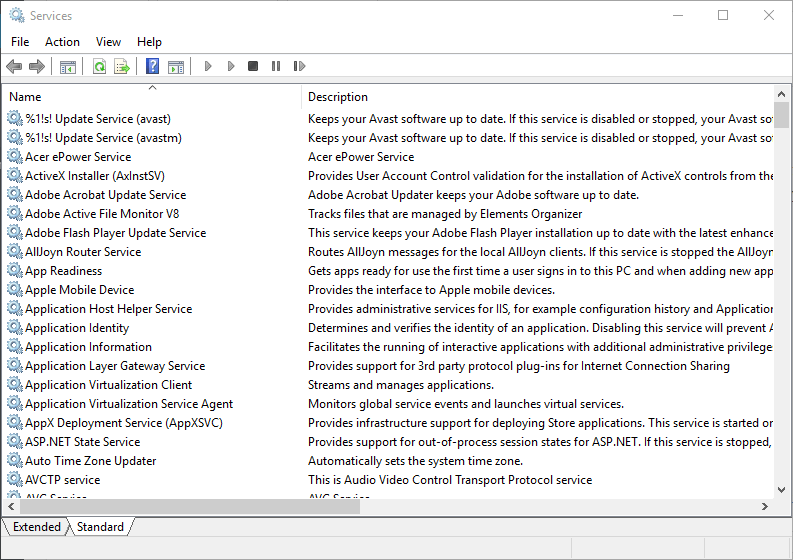
- Dvaput kliknite Svijest o mrežnoj lokaciji da biste otvorili prozor svojstava za tu uslugu.
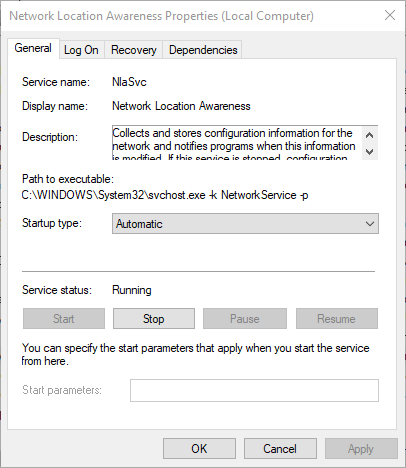
- Odaberi Automatski (odgođeni start) na padajućem izborniku Vrsta pokretanja.
- Pritisnite Prijavite se i u redu mogućnosti. To će osigurati da NLA usluga ima više vremena za ispravnu autentifikaciju domene kako je ne bi pogrešno identificirala kao javnu mrežu s vatrozidom koji je omogućen prema zadanim postavkama.
3. Isključite antivirusne programe nezavisnih proizvođača
- Korisnici koji koriste antivirusni softver treće strane možda će trebati isključiti vatrozid tih komunalnih usluga, koji možda blokiraju programe. Da biste onemogućili antivirusni program treće strane, kliknite desnu tipku miša na ikonu sistemske trake da biste odabrali opciju isključivanja ili onemogućavanja kontekstnog izbornika.
- Korisnici mogu i očistiti boot 10 kako bi osigurali da nijedan antivirusni program ili drugi programi koji imaju vatrozid ne započinju sa sustavom Windows. Da biste to učinili, unesite "msconfig" u Run i kliknite u redu.
- Klik Selektivno pokretanje, na kartici Općenito i poništite odabir Učitajte stavke za pokretanje potvrdni okvir.
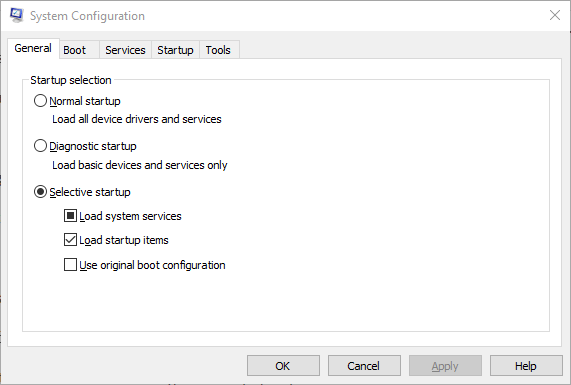
- Provjeri Koristite originalnu konfiguraciju pokretanja i Usluge učitavanja sustava potvrdni okviri.
- Odaberite karticu Usluge i odaberite Sakrij sav Microsoft opcija usluga.
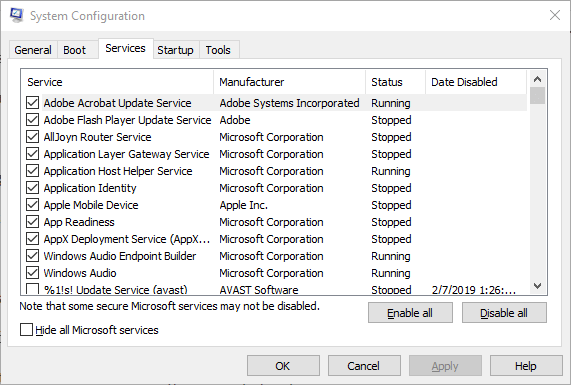
- Odaberite Onemogući sve mogućnost uklanjanja suvišnih usluga treće strane iz pokretanja sustava.
- Pritisnite Prijavite se i u redu.
- Zatim pritisnite Ponovo pokrenite gumb na dijaloškom okviru koji će se pojaviti.
POVEZANI ČLANCI ZA PROVJERU:
- Potpuni popravak: pogreška postavki vatrozida 0x80070422 u sustavima Windows 10, 8.1 i 7
- Kako provjeriti blokira li vatrozid Windows priključak ili program
- Pogreška vatrozida 0x8007042c u sustavu Windows 10
![Vatrozid za Windows 10 koji blokira Google Chrome [ZAJAMČENO POPRAVAK]](/f/587aac0806714c5b36abd9ca23969543.jpg?width=300&height=460)
![10+ najboljih antivirusnih programa s paketima vatrozida [Vodič za 2021]](/f/fe434bd10d024eed53bf3472796e957e.jpg?width=300&height=460)
